
Σίγουρα, σε περισσότερες από μία περιπτώσεις, σας συνέβησαν τα ακόλουθα: μια φόρμα, έγγραφο ή σύμβαση σας έχει σταλεί μέσω email που πρέπει να επιστρέψετε με υπογραφή Το πιο συνηθισμένο είναι ότι προχωράμε στην εκτύπωση του εν λόγω εγγράφου και το σαρώσουμε και μετά το στέλνουμε ξανά με την υπογραφή μας. Όμως, ξέρετε ότι μπορείτε να το κάνετε ψηφιακά χωρίς πολλά βήματα; Ξέρεις τι Η εφαρμογή «Προεπισκόπηση» στο Mac σας θα σας επιτρέψει να εισάγετε την υπογραφή σας σε έγγραφα μέσω δύο κομματιών;
Πολλά λέγονται για εφαρμογές για κινητά που μας επιτρέπουν να υπογράφουμε απευθείας, στην οθόνη, τα έγγραφα που φτάνουν στο iPhone ή το iPad. Ωστόσο, εάν όλα αυτά συμβαίνουν στο σπίτι, μπροστά από τον υπολογιστή, θα είναι επίσης δυνατό με μερικά απλά βήματα. Επιπλέον, το καλύτερο από όλα είναι αυτό μπορείτε να αποθηκεύσετε αυτήν την ψηφιοποιημένη υπογραφή για μελλοντικά έγγραφα. Ας δούμε τα βήματα για την υπογραφή ενός PDF με προεπισκόπηση Mac.
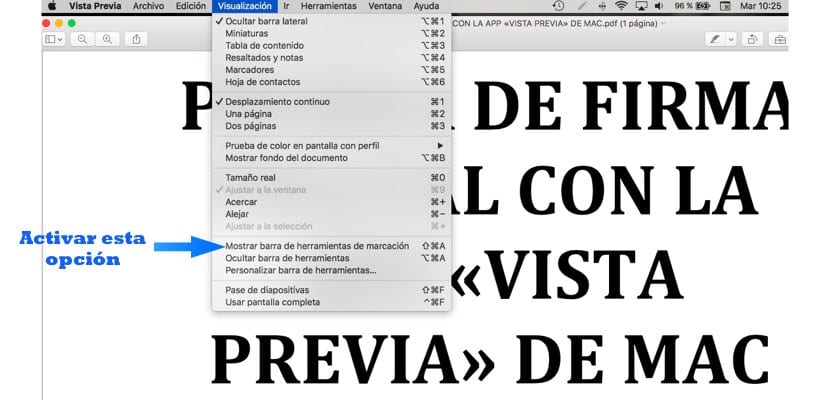
Το πρώτο πράγμα που πρέπει να κάνετε είναι να κατεβάσετε το εν λόγω έγγραφο τοπικά. δηλαδή, φιλοξενήστε το στον σκληρό σας δίσκο. Μετά τη λήψη, κάντε κλικ σε αυτό με το δεξί κουμπί του ποντικιού - ή ctrl+trackpad- και ανοίξτε το με προεπισκόπηση. Το δεύτερο πράγμα που πρέπει να κάνετε είναι να ενεργοποιήσετε ολόκληρη τη γραμμή λειτουργιών του προγράμματος. Και αυτό πρέπει να γίνει από την ενότητα "Προβολή" της γραμμής μενού Προεπισκόπηση. Μόλις μέσα ψάξτε την επιλογή "Εμφάνιση γραμμής εργαλείων σήμανσης". Θα δείτε ότι ξαφνικά εμφανίζονται περισσότερες επιλογές στην εικόνα ή το έγγραφο.
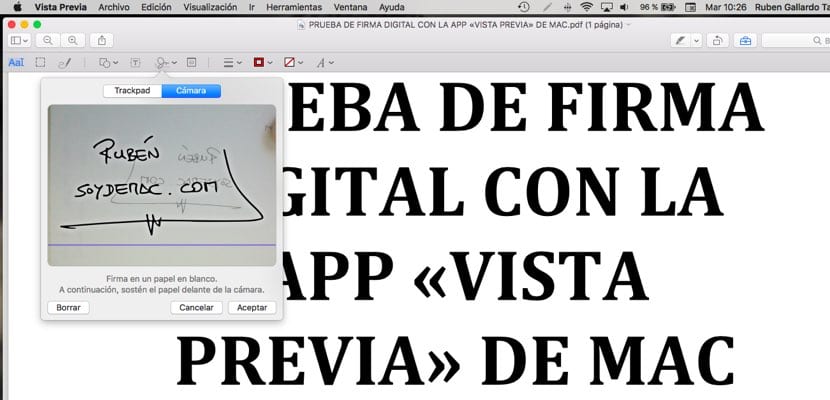
Θα είναι καιρός να αρχίσετε να ασκείτε την ρουμπρίκα μας. Θα πρέπει να μεταβείτε στο εικονίδιο με τη μορφή doodle - το έκτο από τα αριστερά - και να κάνετε κλικ σε αυτό. Προς το παρόν, ένα νέο παράθυρο θα ανοίξει ξανά όπου μπορείτε να επιλέξετε εάν θα δημιουργήσετε την υπογραφή σας χρησιμοποιώντας το trackpad - Εάν δεν έχετε παλμό, δεν είναι η καλύτερη επιλογή - ή χρησιμοποιήστε την κάμερα Mac. Σε αυτήν τη δεύτερη επιλογή πρέπει να κάνετε την υπογραφή σας σε ένα λευκό χαρτί και με ένα μαύρο στυλό μελάνης.
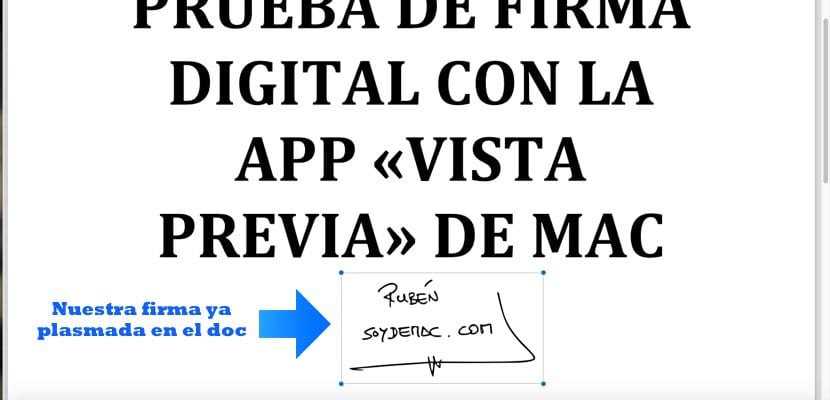
Στη συνέχεια στέκεται μπροστά από την κάμερα του Mac. η υπογραφή είναι πάνω από την μπλε γραμμή που εμφανίζεται στο παράθυρο. Αφού τακτοποιήσετε τα πάντα μπροστά από την κάμερα, απλά πρέπει να πατήσετε οποιοδήποτε πλήκτρο για να αποδεχτείτε την υπογραφή. Από τότε, μπορείτε να αποθηκεύσετε αυτήν την υπογραφή για όλα τα μελλοντικά έγγραφα.